Jedwali la yaliyomo
Ni rahisi sana kubadilisha nambari hadi asilimia katika Microsoft Excel . Kitaalamu Excel itabadilisha data yoyote ya ingizo kuwa asilimia kwa kuizidisha kwa 100 na kuongeza alama ya asilimia (%) upande wa kulia ukichagua kuchagua umbizo la asilimia. Lakini pia unaweza kubadilisha nambari moja kwa moja hadi thamani ya asilimia bila kuiruhusu izidishwe na 100 katika Excel. Hapa kuna muhimu & mbinu za kimsingi Nimejaribu kuelezea jinsi unavyoweza kuzifanya zote mbili.
Pakua Kitabu cha Mazoezi
Unaweza kupakua laha-kazi hapa ili kufanya mazoezi ambayo tumetumia kuandaa makala haya.
Kubadilisha Nambari hadi Asilimia.xlsx
Mbinu 3 Zinazofaa za Kubadilisha Nambari hadi Asilimia katika Excel
Katika sehemu hii ya makala, tuta jifunze 3 njia zinazofaa za kubadilisha nambari kuwa asilimia katika Excel .
Bila kutaja kwamba tumetumia toleo la Microsoft Excel 365 kwa hili. makala, unaweza kutumia toleo lingine lolote kulingana na urahisi wako.
1. Kwa kutumia Kitufe cha Asilimia cha Mtindo kutoka kwa Kundi la Nambari
Tuseme kampuni ya biashara imeamua kubainisha Asilimia ya Faida kwa miezi 12 katika mwaka fulani. Wamekokotoa kiasi cha faida kulingana na bei za gharama ambazo huonyeshwa kama desimali katika safu wima inayoitwa Asilimia ya Faida . Sasa, tutabadilisha data hizi kuwa asilimia. Hebufuata hatua zilizoainishwa hapa chini ili kufanya hivi.
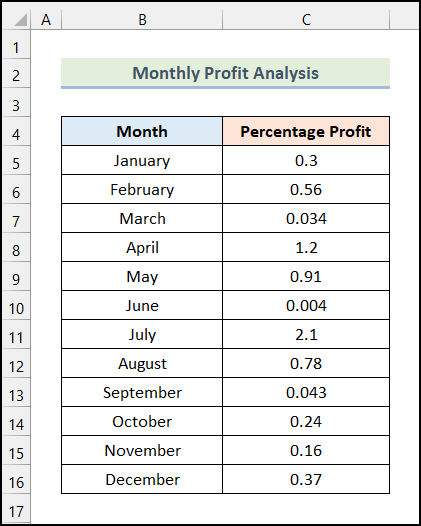
Hatua:
- Kwanza, chagua visanduku vyote vilivyo na desimali na nambari katika safu ya Asilimia ya Faida .
- Baada ya hapo, chini ya kichupo cha Nyumbani , bofya % (Asilimia Mtindo) kutoka kwa Nambari kikundi cha amri.
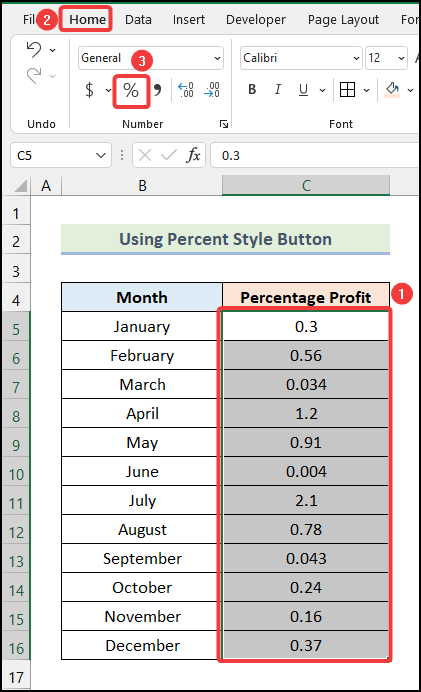
Haya basi! Umegeuza desimali zote kuwa asilimia mara moja, kama inavyoonyeshwa kwenye picha hapa chini.
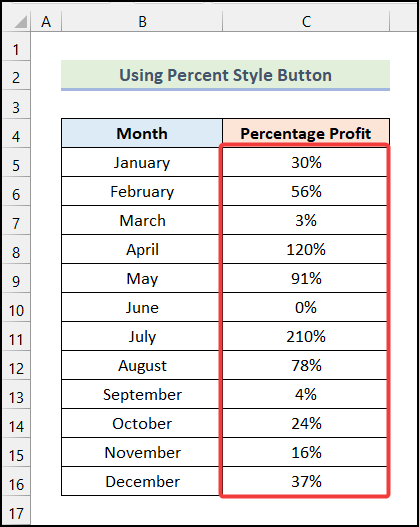
Soma Zaidi: Jinsi ya Kuonyesha Asilimia Badilisha katika Grafu ya Excel (Njia 2)
2. Kutumia Chaguo la Umbizo Maalum la Nambari
Sasa hebu tuchukulie, kampuni tayari imekokotoa thamani zake za asilimia, na sasa wanataka tu kuongeza Asilimia Alama kando ya thamani zote bila kubadilisha data. Kwa hivyo, hapa kuna mkusanyiko wa data ambao una maadili ya asilimia. Hebu tutumie hatua zilizotajwa katika sehemu ifuatayo.
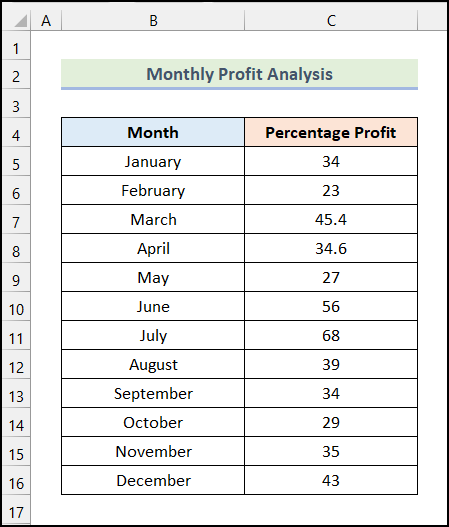
Hatua:
- Kama njia iliyotangulia, chagua zote seli za safuwima ya Faida ya Asilimia kwanza.
- Kufuatia hilo, chini ya kichupo cha Nyumbani na kutoka kwa Nambari kikundi cha amri, bofya kwenye Chaguo la Umbizo la Nambari
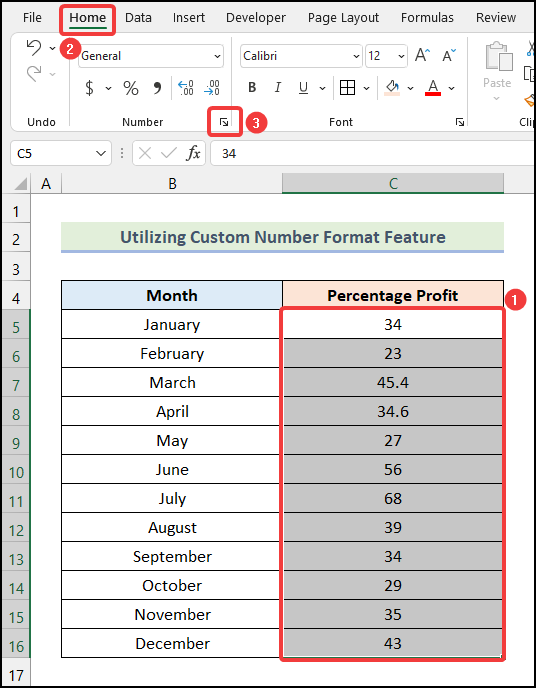
Kwa sababu hiyo, kisanduku kipya cha kichupo kiitwacho Seli za Umbizo kitatokea.
- Sasa, chagua Custom umbizo kutoka kwa kichupo cha Namba .
- Kisha, bofya chaguo la Jumla ndani ya kichupo cha Aina sanduku.
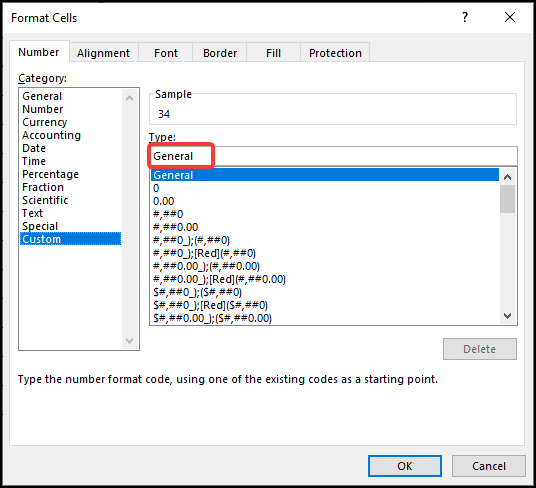
Kumbuka: Pia, unaweza kubonyeza CTRL + 1 ili kufungua kisanduku cha mazungumzo Umbiza Seli .
- Baada ya hapo, charaza msimbo wa umbizo ufuatao katika katika Chapa sehemu.
0\%
- Sasa, bofya Sawa .
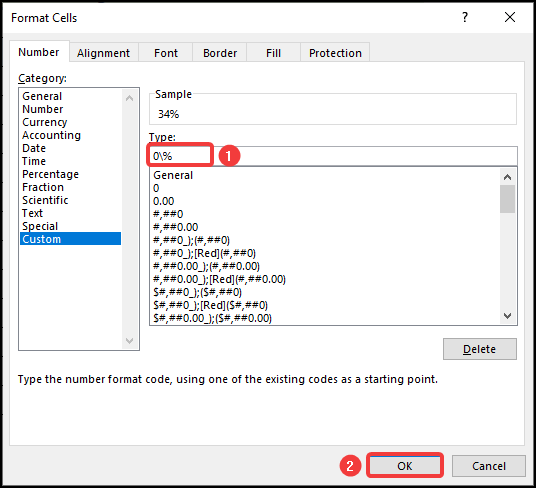
Kwa hivyo, utapata thamani zote katika umbizo la asilimia mara moja, kama inavyoonyeshwa kwenye picha ifuatayo.

Ikiwa ungependa kuongeza maeneo ya decimal basi fuata utaratibu uliobainishwa hapa chini.
- Kwanza, chagua seli za Asilimia ya Faida safu wima na uende kwenye kichupo cha Nyumbani kutoka Utepe .
- Kisha, bofya chaguo la Muundo wa Namba kutoka Nambari > kikundi.
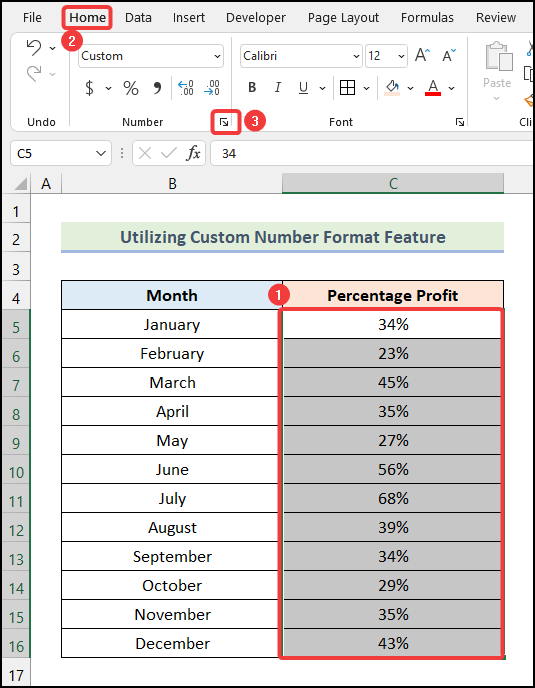
- Sasa, badilisha 0\% na 0.00\% ukitaka kufanya hivyo. ongeza nafasi 2 za desimali .
- Mwishowe, bofya Sawa au ubofye INGIA na umemaliza.
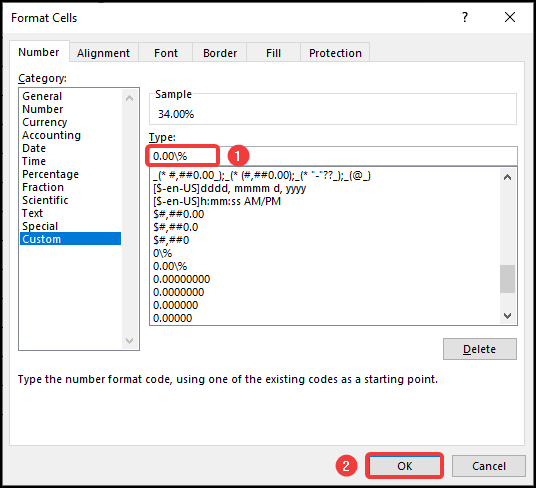
Sasa umepata thamani zote za asilimia na 2 maeneo ya decimal .
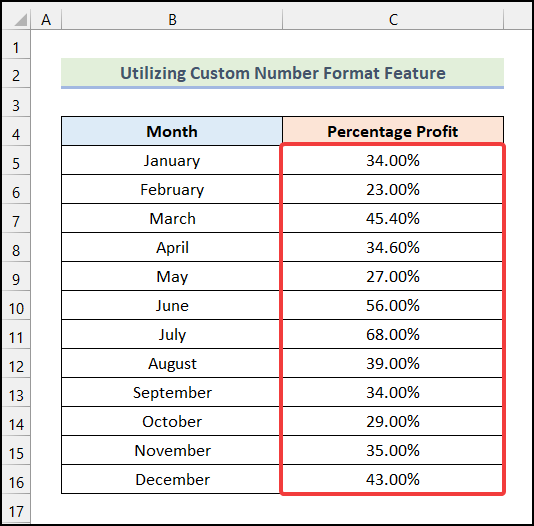
Soma Zaidi: Jinsi ya Kutumia Msimbo wa Umbizo la Nambari katika Excel (Njia 13)
3. Kubadilisha Sehemu Inayotokea au Nambari hadi Asilimia katika Excel
Sasa tunayo hifadhidata iliyo na Bei za Gharama & Bei za Kuuza zaidi ya mwaka mmoja kwa kampuni ya biashara, na tunapaswa kupata Asilimia ya Faida kwa kubadilisha thamani za faida zilizokokotwa kuwa asilimia. Hebu tufuatemaagizo yaliyoainishwa hapa chini kufanya hivi.
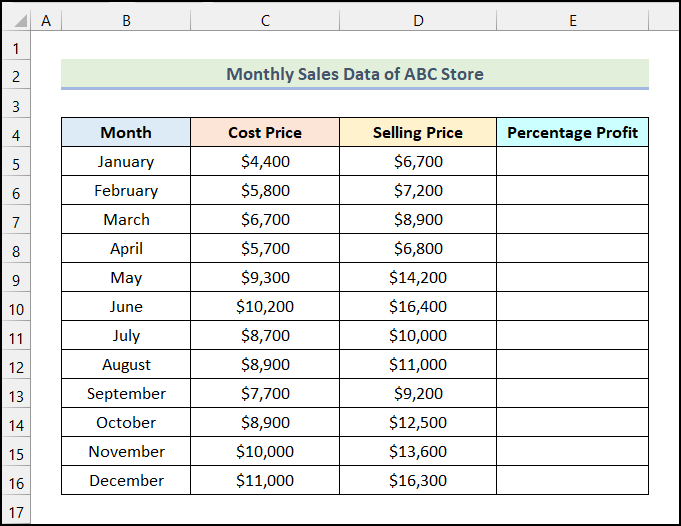
Hatua:
- Kwanza, tumia fomula ifuatayo katika kisanduku E5 .
=(D5-C5)/D5 Hapa, kisanduku D5 kinarejelea seli ya Kuuza Bei safu wima, na kisanduku C5 huonyesha kisanduku cha safuwima ya Bei ya Gharama .
- Kufuatia hilo, bonyeza ENTER .
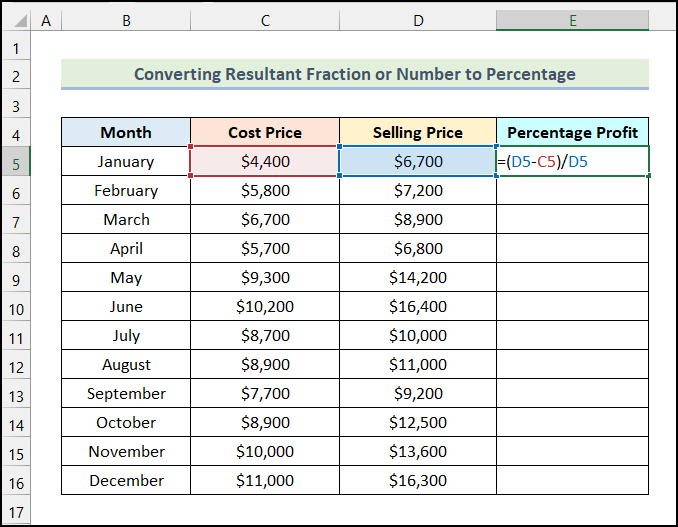
Kwa sababu hiyo, utakuwa na pato lifuatalo kwenye laha yako ya kazi.
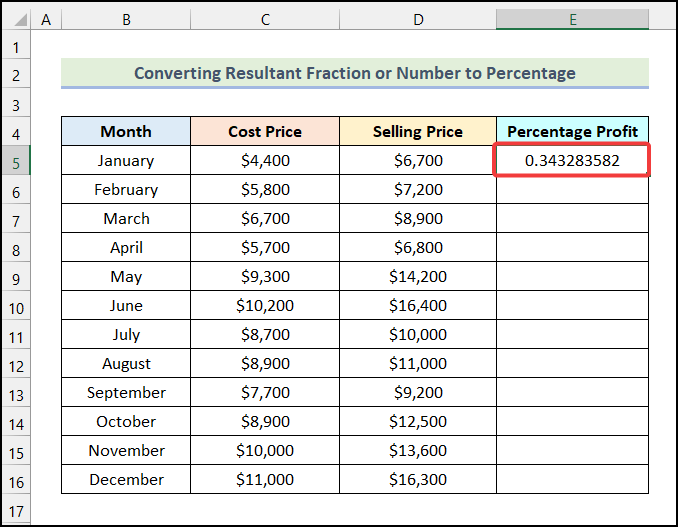
- Sasa, fuata hatua zilizotajwa katika mbinu ya 2 ili kupata matokeo yafuatayo katika kisanduku E5 .
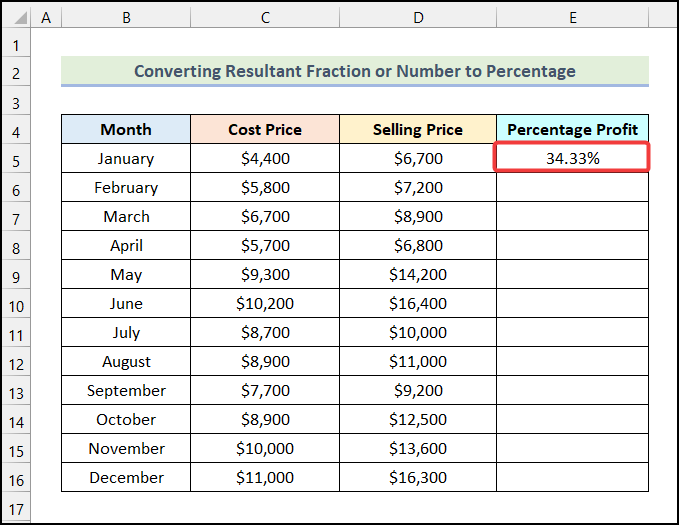
- Sasa, kwenye Kiini E5 , elekeza kishale cha kipanya chako kwenye kona ya chini kulia & utapata '+' ikoni hapo ambayo inajulikana kama Nchimbo ya Kujaza .
- Baada ya hapo, chagua ikoni ya Kujaza Kishiko & ; iburute hadi kwenye kisanduku E16 .
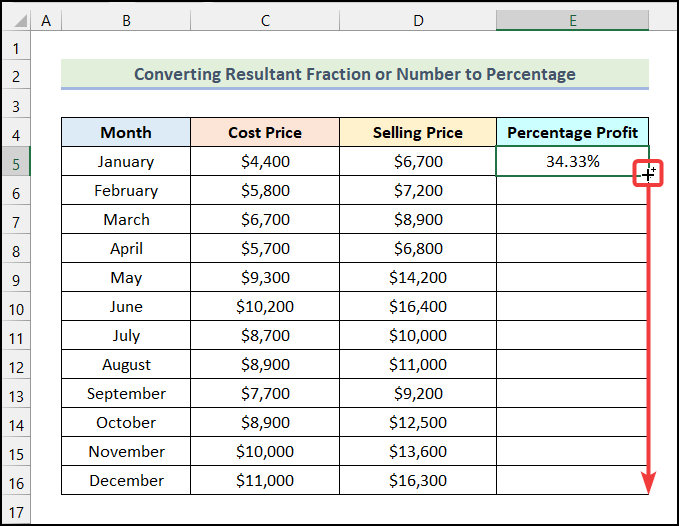
- Mwishowe, toa kitufe cha kipanya & Asilimia ya Faida kwa Miezi yote katika mwaka mahususi itaonyeshwa mara moja.
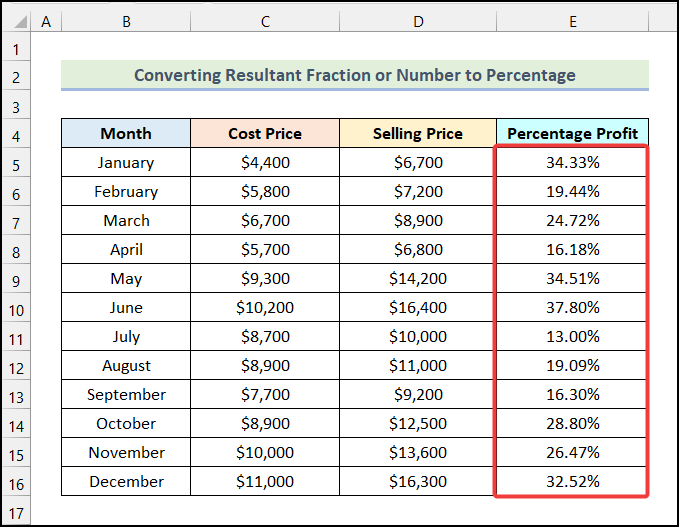
Soma Zaidi: Jinsi ya Kuongeza Asilimia kwa Nambari katika Excel (Njia 4 Rahisi)
Visomo Sawa
- Jinsi ya Kuonyesha Asilimia katika Chati ya Pai ya Excel (Njia 3)
- Onyesha Asilimia katika Grafu ya Excel (Njia 3)
- Jinsi ya Kutengeneza Grafu ya Upau wa Asilimia katika Excel (Mbinu 5)
- Badilisha Asilimia ziwe Alama za Msingi katika Excel (Hesabu ya Alama za Msingi)
- Jinsi ya Kutumia Umbizo la Nambari ya Simu katika Excel (Mifano 8)
Jinsi ya Kubadilisha Nambari hadi Asilimia katika Jedwali la Egemeo la Excel
Tunapofanya kazi katika Excel, mara kwa mara tunakutana na Jedwali la Pivot . Katika jedwali la egemeo , mara nyingi tunahitaji kubadilisha nambari hadi umbizo la asilimia. Katika sehemu hii ya makala, tutajifunza jinsi tunavyoweza kubadilisha nambari kuwa asilimia katika jedwali la egemeo la Excel .
Tuseme, tuna Uchanganuzi wa Faida wa Kila Mwaka data ya kampuni ya biashara kama mkusanyiko wetu wa data. Katika mkusanyiko wa data, tuna Asilimia ya Faida ya kila Mwezi kuhusiana na Jumla ya Faida ya Kila Mwaka ya kampuni. Lengo letu ni kubadilisha nambari katika safuwima ya Asilimia ya Faida kuwa umbizo la asilimia.
Hebu tufuate hatua zilizotajwa hapa chini ili kufanya hivi.
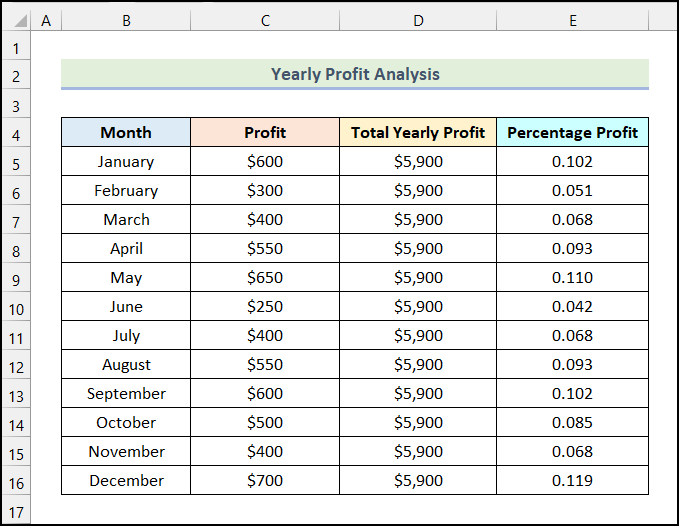
Hatua:
- Kwanza, chagua mkusanyiko wa data na uende kwenye kichupo cha Ingiza kutoka Ribbon .
- Baada ya hapo, chagua chaguo la Jedwali Egemeo kutoka kwa kikundi cha Majedwali .
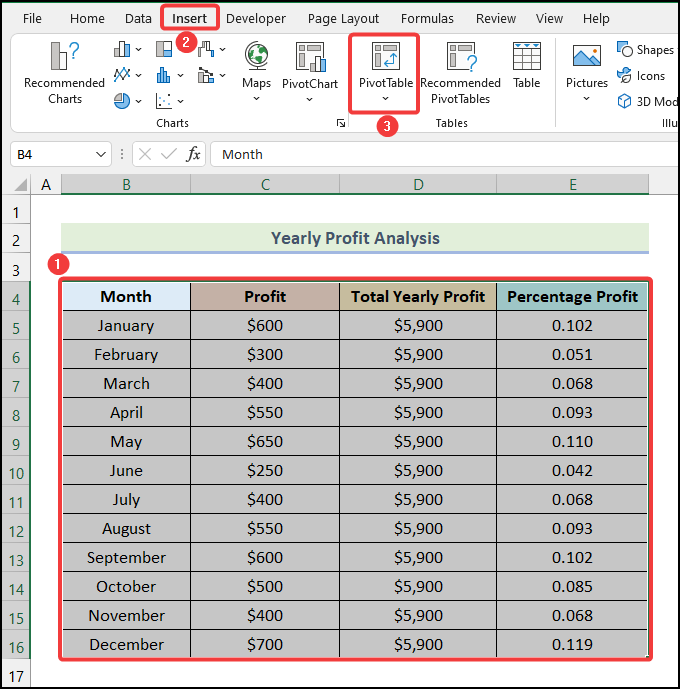
- Baadaye, chagua chaguo la Laha ya Kazi Mpya kutoka kwa kisanduku cha mazungumzo kiitwacho PivotTable kutoka kwa jedwali au masafa .
- Kisha, bofya Sawa .
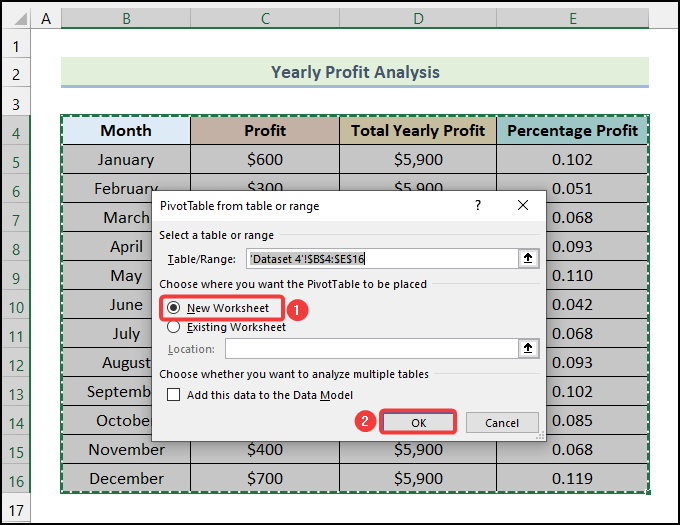
Kwa sababu hiyo, kisanduku cha mazungumzo cha Sehemu za Jedwali la Egemeo kitapatikana kwenye laha yako ya kazi kama inavyoonyeshwa kwenye picha ifuatayo.
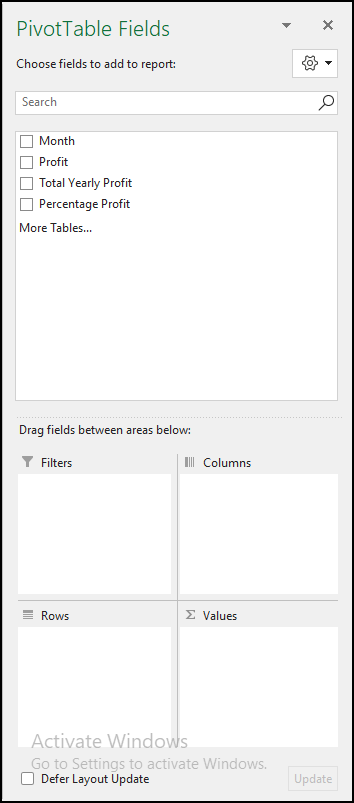
- Sasa, chagua chaguo la Mwezi na uliburute hadi kwenye Safu mlalo. sehemu.
- Vile vile, chagua chaguo la Asilimia ya Faida na uiburute hadi kwenye sehemu ya Maadili .
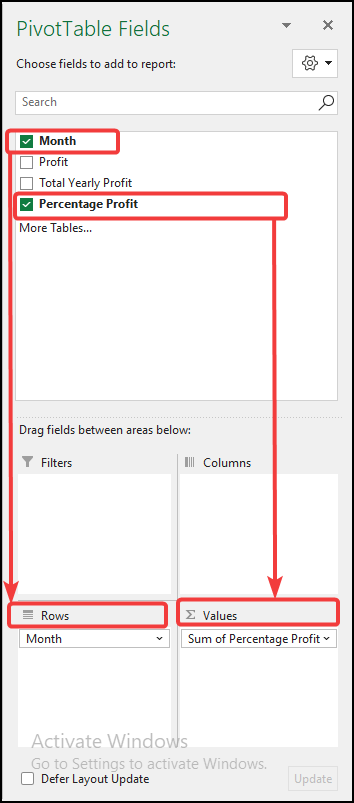
Kwa hivyo, utakuwa na matokeo yafuatayo kwenye lahakazi yako.
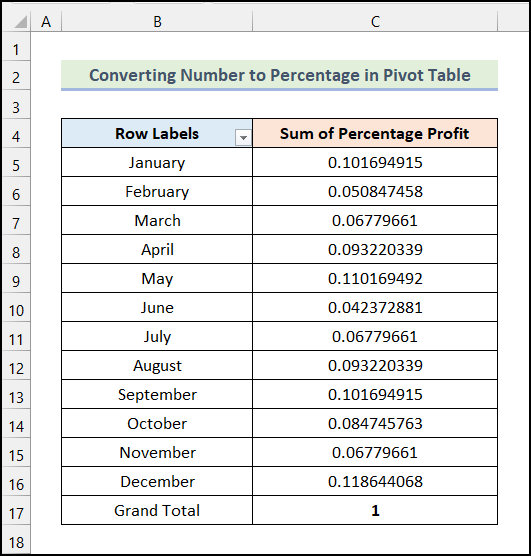
- Baada ya hapo, bofya kulia kwenye kisanduku C4 na ubofye chaguo la Mipangilio ya Sehemu ya Thamani .
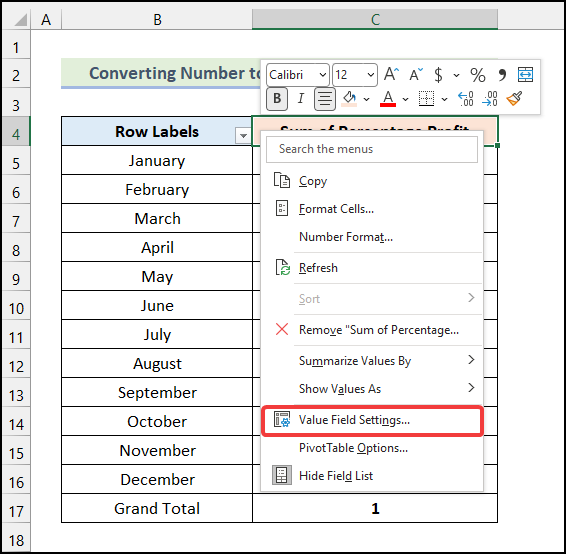
- Sasa, katika Mipangilio ya Sehemu ya Thamani kisanduku cha mazungumzo, nenda kwenye kichupo cha Onyesha Thamani Kama .
- Kisha, bofya aikoni ya kunjuzi.
- Baadaye, chagua % ya Jumla ya Safu wima. chaguo kutoka kunjuzi.
- Mwishowe, bofya Sawa .
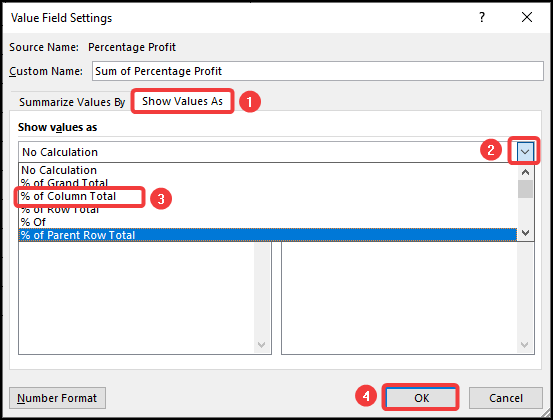
Kwa hivyo, uta badilisha nambari kuwa asilimia katika Excel Jedwali la Pivot kama inavyoonyeshwa kwenye picha hapa chini.
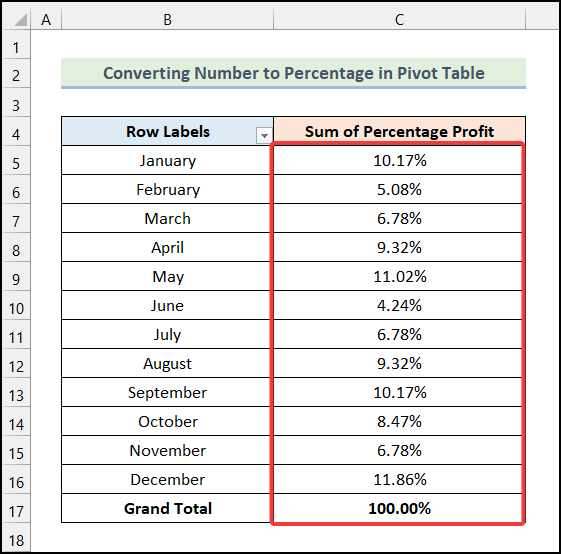
Jinsi ya Kubadilisha Nambari hadi Asilimia katika Chati za Excel
Katika Excel, tunaweza kubadilisha nambari katika mhimili wa chati hadi umbizo la asilimia kwa kufuata baadhi ya hatua rahisi. Hapa tutajifunza hatua hizi rahisi za kubadilisha nambari kuwa asilimia katika chati za Excel . Hebu tufuate maagizo yaliyoainishwa hapa chini ili kufanya hivi.
Hatua:
- Kwanza, chagua mkusanyiko wa data na uende kwenye kichupo cha Ingiza kutoka Utepe .
- Kufuatia hilo, chagua chaguo la Ingiza Safu wima au Chati ya Mwamba kutoka kwa kikundi cha Chati .
- Kisha , chagua chaguo la Safu Wima Iliyounganishwa kutoka kwenye menyu kunjuzi.
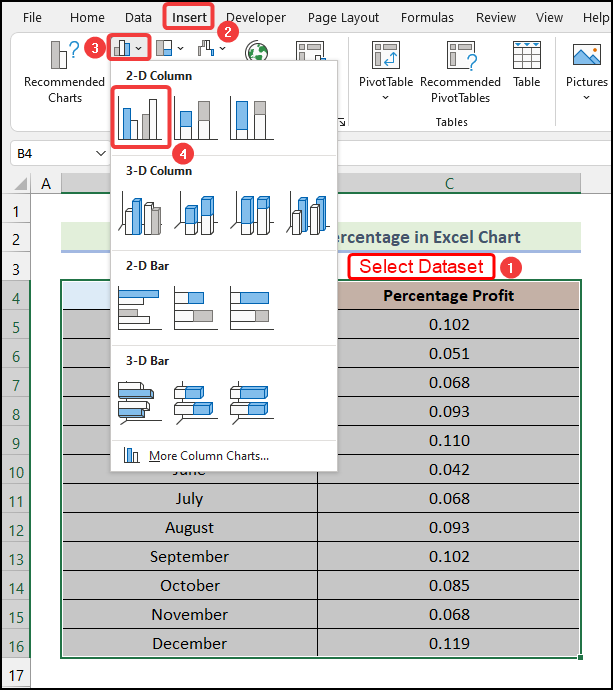
Kutokana na hayo, utawezakuwa na chati ifuatayo kwenye laha yako ya kazi.
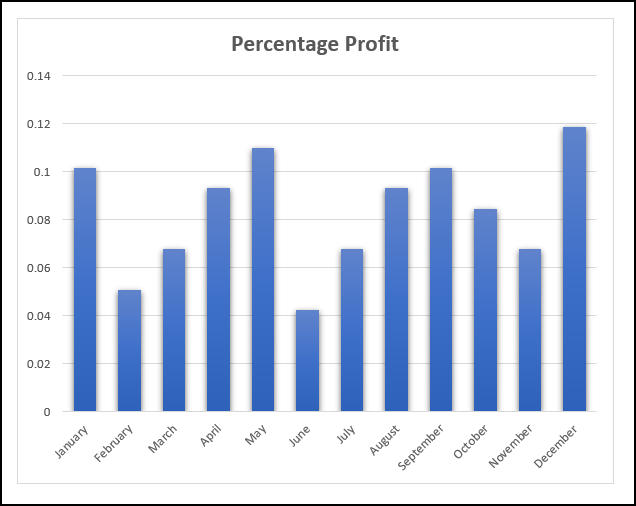
- Sasa, bofya mara mbili kwenye mhimili wima wa chati kama ilivyoalamishwa katika picha ifuatayo. .
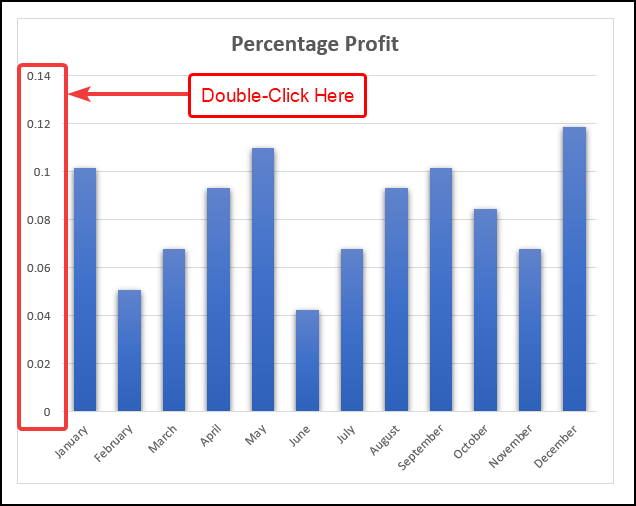
Kwa sababu hiyo, kisanduku cha mazungumzo Mhimili wa Umbizo kitapatikana kwenye lahakazi yako.
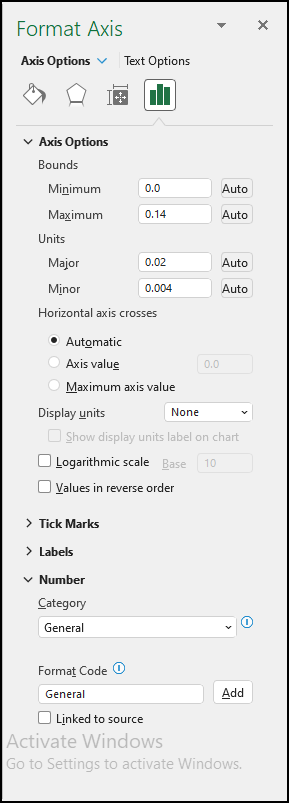
- Baada ya hapo, katika kisanduku cha mazungumzo cha Mhimili wa Umbizo , bofya ikoni ya kunjuzi chini ya sehemu ya Kitengo katika Nambari sehemu.
- Kisha, chagua chaguo la Asilimia kutoka kwenye menyu kunjuzi.
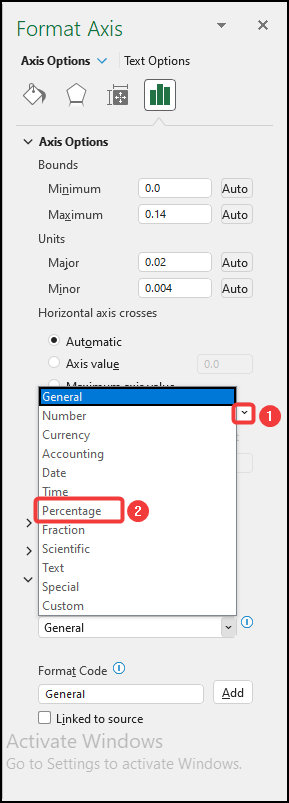
Hongera! Umefaulu kubadilisha nambari hadi asilimia katika chati ya Excel. Ni rahisi hivyo!
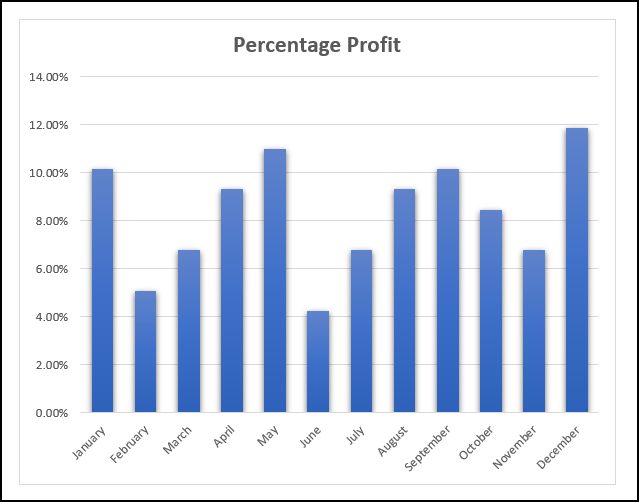
Sehemu ya Mazoezi
Katika Kitabu cha Kazi cha Excel , tumetoa Sehemu ya Mazoezi upande wa kulia wa karatasi. Tafadhali ifanyie mazoezi peke yako.
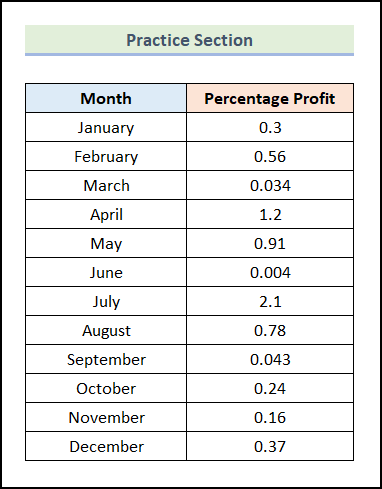
Hitimisho
Kwa hivyo, hizi ndizo zinazojulikana zaidi & njia bora unazoweza kutumia wakati wowote unapofanya kazi na hifadhidata yako ya Excel ili kukokotoa thamani za asilimia au kubadilisha aina yoyote ya nambari kuwa asilimia. Ikiwa una maswali, mapendekezo, au maoni yoyote kuhusiana na makala hii unaweza kutoa maoni hapa chini. Unaweza pia kuangalia nakala zetu zingine muhimu kwenye vitendaji vya Excel & fomula kwenye tovuti yetu ExcelWIKI .

